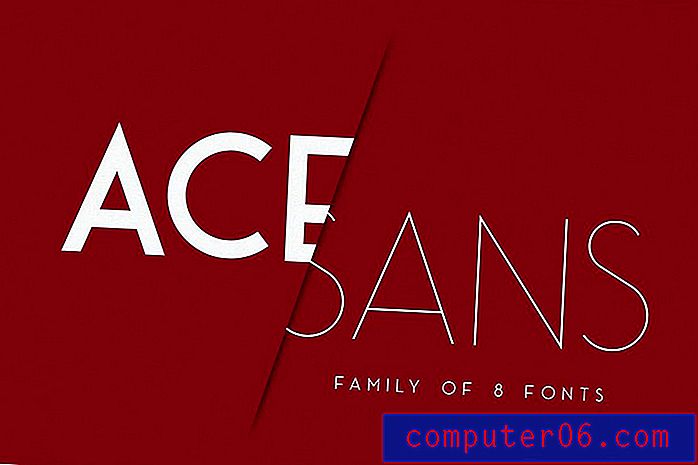Как да качите видео в Youtube от вашия iPhone 5
Лекотата, с която можете да направите снимка или видео на вашия iPhone 5, гарантира, че ще започнете да имате много от тези файлове на телефона си. Можете дори да направите видео, което е толкова добро, че искате да го качите в интернет, за да го видят приятели, семейство или дори целия свят. За щастие Apple направи много прост процес за качване на видео с iPhone 5 в Youtube, така че продължете да четете по-долу, за да научите как да го направите на вашето устройство.
Как да поставите видео от вашия iPhone 5 в Youtube
Тази статия предполага, че вече имате акаунт в Youtube и че знаете вашето потребителско име и парола. Ако не го направите, можете да отидете на www.youtube.com и да се регистрирате за безплатен акаунт. След като приключите там, можете да се върнете тук, за да научите как да получите своя видеоклип iPhone 5 онлайн.
Стъпка 1: Отворете приложението Camera . Имайте предвид, че можете също да изберете достъп до видеоклипа си от приложението Photos, но ако имате много снимки и видеоклипове на телефона си, преминаването през приложението Camera улеснява сортирането на видеоклиповете от снимките.

Стъпка 2: Докоснете иконата на галерия в долния ляв ъгъл на екрана.

Стъпка 3: Докоснете опцията Camera Roll в горния ляв ъгъл на екрана.
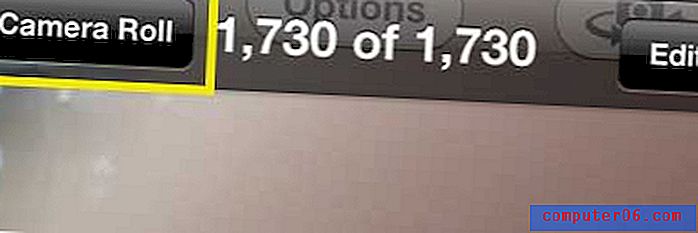
Стъпка 4: Изберете опцията Видео в горната част на екрана.

Стъпка 5: Докоснете иконата за споделяне в долната част на екрана.
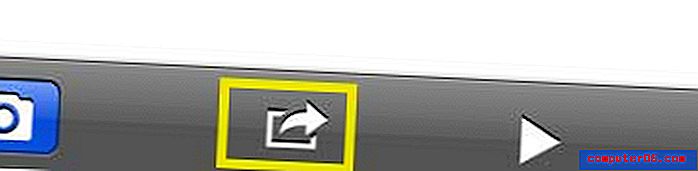
Стъпка 6: Докоснете миниатюрата на видеоклипа, който искате да качите в Youtube.
Стъпка 7: Докоснете бутона Споделяне в долната част на екрана.
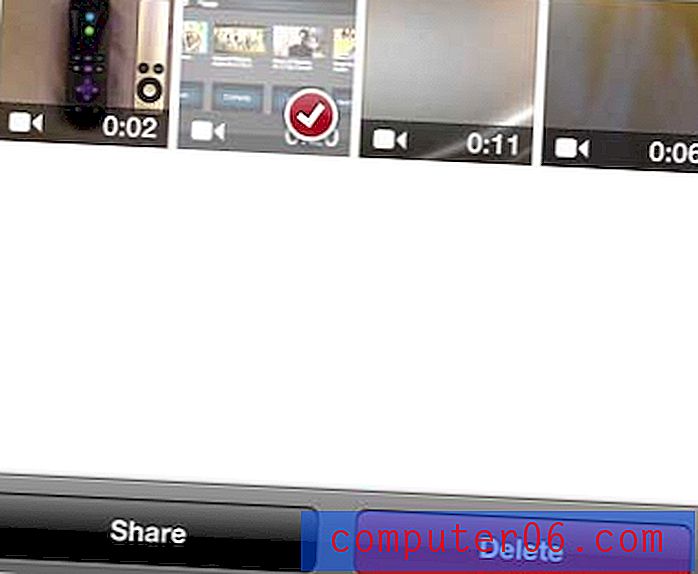
Стъпка 8: Изберете опцията Youtube .
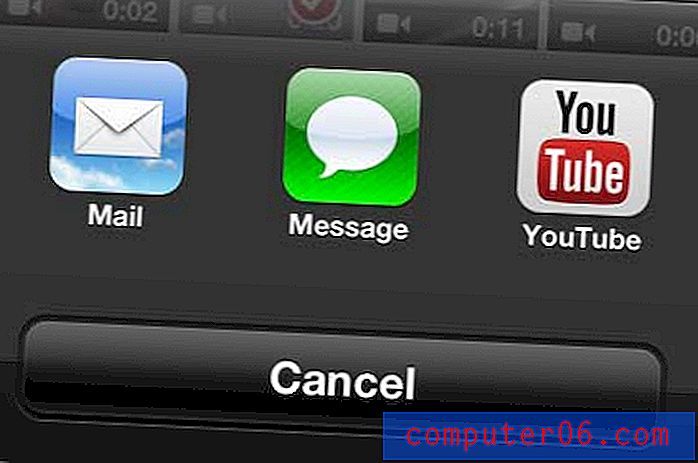
Стъпка 9: Въведете потребителското име и паролата за Youtube в съответните им полета, след което докоснете бутона за вход .
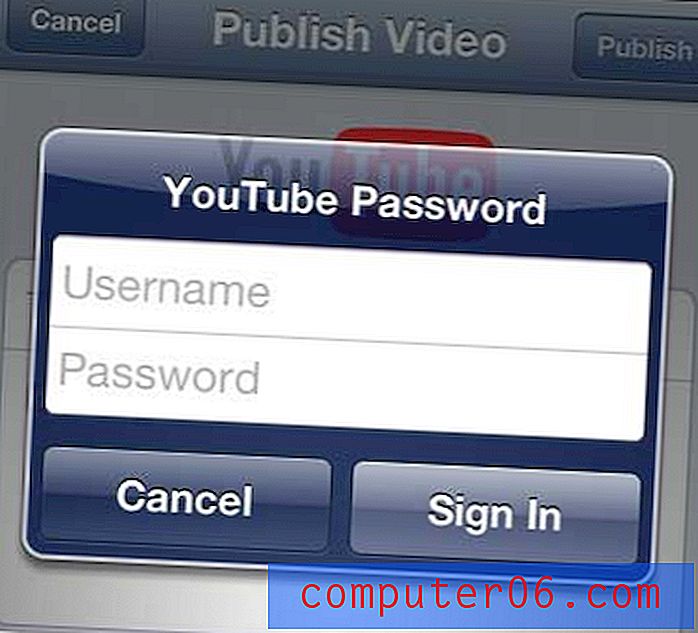
Стъпка 10: Въведете име и описание на видеоклипа, след което изберете останалата част от предпочитаните от вас настройки. След като сте готови, докоснете бутона за публикуване в горния десен ъгъл на екрана.
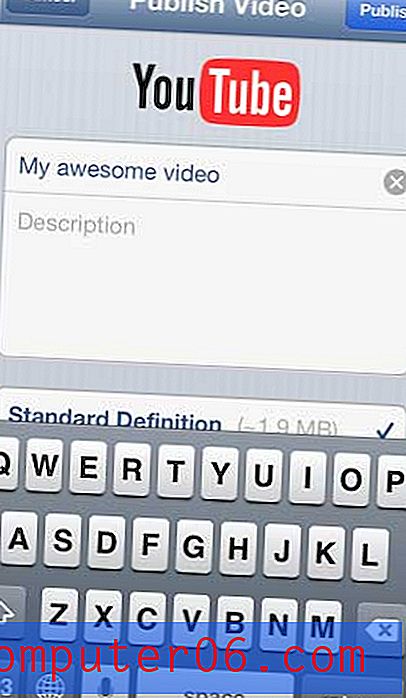
Търсите прост начин да гледате видеоклипове в Youtube на вашия телевизор, както и услуги като Netflix и Hulu Plus? Вижте Apple TV. Не само че е много достъпна, но и е проста за настройка.
Качването на снимки и видеоклипове в Dropbox от вашия iPhone 5 е много удобен начин да ги архивирате.